Huawei Band 2 Pro: associer le bracelet avec le mobile
Votre bracelet Huawei Band 2 Pro est conçu pour fonctionner avec des mobiles à partir d'Android 4.4 (minimum 1,5GB RAM) et iOS 8.0 ou plus (minimum 1,5GB RAM). Voici la marche à suivre pour télécharger l'application Huawei Wear et associer le bracelet avec le mobile.
Avant de commencer
Pour appairer votre bracelet Huawei Band 2 Pro avec votre mobile, vous devez avoir un compte Huawei.
Cliquer sur l’icône Play Store |
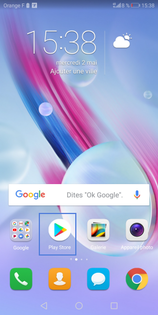 |
Rechercher l'application de votre bracelet
|
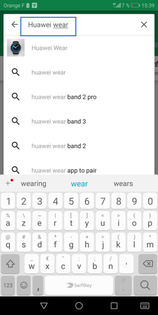 |
Installer l'application Huawei WearSélectionnez Installer. |
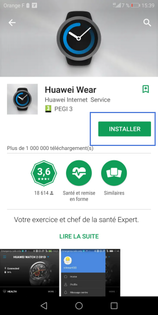 |
Laisser le téléchargement se faire |
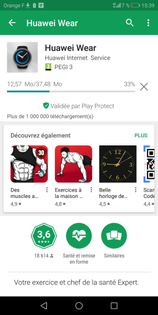 |
Ouvrir l'applicationL'application s'installe. Sélectionnez Ouvrir à la fin de l'installation. |
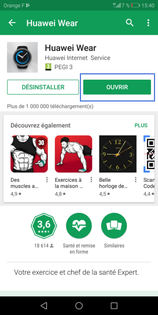 |
Autoriser l'application à accéder aux contenus multimédiasFaites Autoriser. |
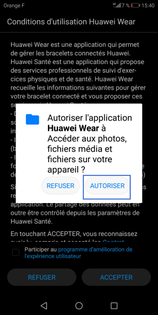 |
Accepter toutes les conditions d'utilisation Huawei Wear
|
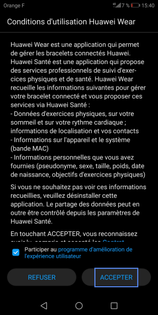 |
Saisir vos identifiants Huawei IDPour pouvoir utiliser votre bracelet, vous devez saisir ou vous habiliter, à votre compte Huawei. Dans notre exemple, nous disposons d'un compte. |
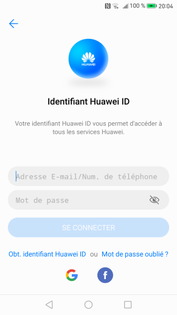 |
Accepter les conditions d'utilisation Huawei Push |
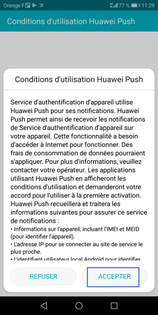 |
Démarrer la mise en service |
 |
Renseigner votre tailleAppuyez sur l’icône représentant une règle. |
|
Confirmer votre tailleCliquez sur OK puis Démarrer. |
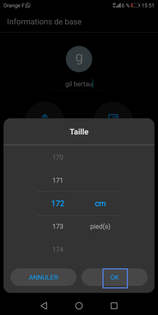 |
Renseigner votre poidsAppuyez sur l’icône représentant une balance. |
|
Confirmer votre poidsConfirmez en cliquant sur OK puis Démarrer. |
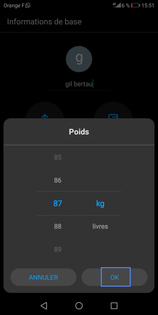 |
Activer la fonction bluetoothFaites OK. |
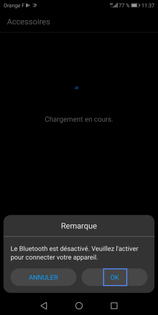 |
Autoriser l'application à accéder à la position de cet appareil |
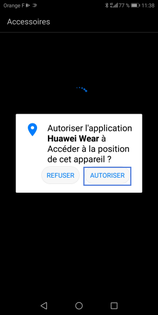 |
Sélectionner votre modèleLe modèle de votre bracelet s'affiche en haut de l'écran. Appuyez dessus pour commencer l’appairage. |
 |
Patienter pendant l'association |
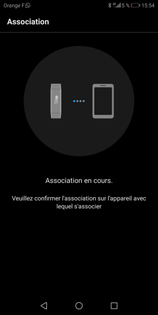 |
Accepter l'associationSélectionnez Effectué. |
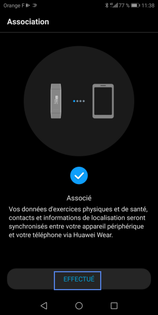 |
Autoriser l'application à gérer des appels téléphoniques |
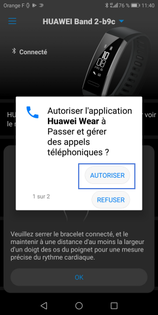 |
Autoriser l'application à accéder à vos contacts |
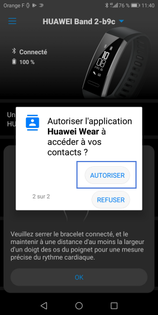 |
Prendre connaissance de la bonne tenue de votre bracelet à votre poignetValidez en cliquant sur OK. |
 |
Autoriser les notifications PushCliquez sur OK. |
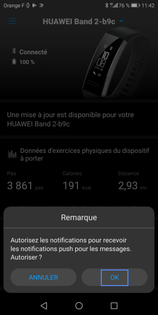 |
Configurer la gestion des notificationsActivez la demande de notification en faisant glisser le curseur vers la droite. |
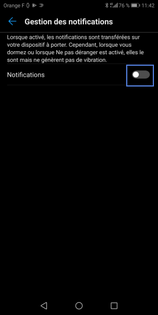 |
Activer les notifications système en faisant glisser les curseurs vers la droite |
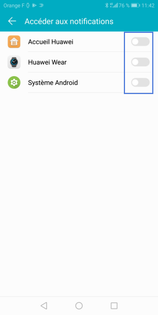 |
Revenir à l'écran précédentCliquez sur la flèche retour. |
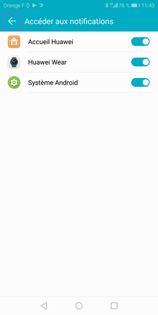 |
Activer ou non d'autres notificationsUne fois votre choix fait, cliquez sur la touche retour. |
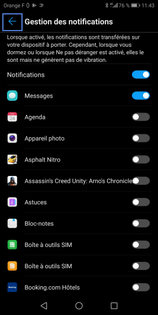 |
Votre bracelet est prêt à l'emploi |
 |
Avez-vous trouvé cet article utile ?
Votre avis est traité de façon anonyme, merci de ne pas communiquer de données personnelles (nom, mot de passe, coordonnées bancaires...)
Besoin de contacter le service client ou d'une aide supplémentaire ? Rendez-vous sur "Aide et contact"
Votre avis est traité de façon anonyme, merci de ne pas communiquer de données personnelles (nom, mot de passe, coordonnées bancaires...)
Besoin de contacter le service client ou d'une aide supplémentaire ? Rendez-vous sur "Aide et contact"